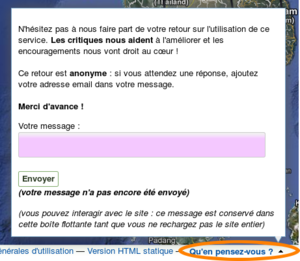Notre produit Itinéraires se décline en applications thématiques dédiées au grand public »
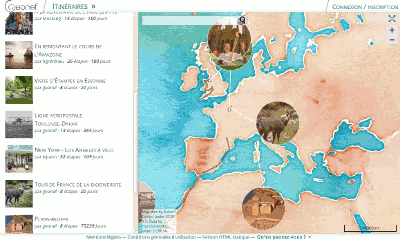
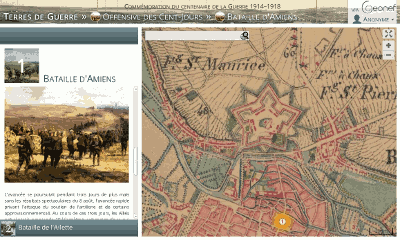
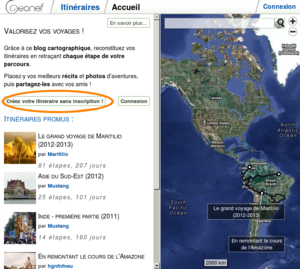
Si vous n’êtes pas identifié, le bouton s’intitule « Créez votre itinéraire sans inscription ». Vous aurez alors accès aux mêmes possibilités que si vous étiez identifié(e). Cependant l’inscription, qui peut se faire après coup, est le seul moyen de conserver votre itinéraire après avoir quitté le site.
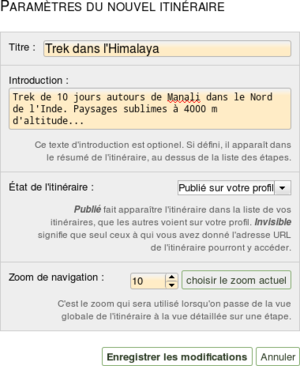
Un formulaire vous demande de donner un titre à votre itinéraire. Mieux vaut choisir un titre succinct, facile à lire. Un bon titre indique la région visitée et le style du voyage, par exemple : « Trek dans l’Himalaya ».
La zone de texte Introduction vous donne la place de décrire amplement l’itinéraire : de quel type de voyage s’agit-il ? Dans quel contexte ? Avec qui ? Mieux vaut ne pas être trop long cependant. Un long texte aura davantage sa place dans le contenu de la première étape.
L’état de l’itinéraire vous permet de choisir si l’itinéraire sera visible dans votre page de profil. Dans tous les cas, il sera accessible à ceux qui disposent du lien direct. Le choix de l’option invisible permet seulement d’éviter que l’itinéraire puisse être trouvé par hasard ou par la recherche : il n’y a pas de mode pleinement privé.
Enfin, le zoom de navigation représente le niveau de zoom qui sera activé automatiquement lorsque le visiteur ouvre une étape. Plus les distances entres étapes sont courtes, plus le zoom devrait être élevé. Pour choisir le bon niveau de zoom, jouer avec la carte (par la molette de la souris ou les boutons + et – en haut à droite) puis cliquer sur le bouton choisir le zoom actuel afin d’enregistrer le niveau de zoom courant.

Un clic sur le bouton Nouvelle étape : on vous demande d’abord de positionner l’étape sur la carte. En déplaçant la souris sur la carte, un petit rond représentant l’étape se déplace avec le curseur. Cliquer à l’endroit souhaité sur la carte pour définir le lieu de l’étape. Noter qu’il reste possible de naviguer avant de poser le point : cliquer-déplacer pour déplacer la carte, agir sur la molette pour changer de zoom.
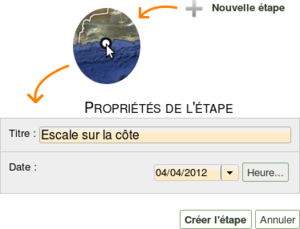
Une fois le point posé, vous aurez à entrer le titre de l’étape et sa date. L’heure est facultative.
Tout comme le titre de l’itinéraire, le titre de l’étape devrait être le plus succinct possible. Tous les détails pourront être écrits comme récits à l’intérieur de l’étape.
La date est importante : c’est elle qui définit l’ordre chronologique des étapes. L’itinéraire sera formé en reliant par un tracé les étapes une à une dans l’ordre chronologique.
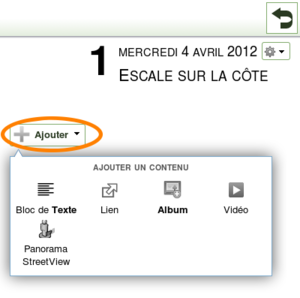
La boîte flottante Ajouter du contenu vous permet d’ajouter différents types de publications, qui s’ajouteront les unes à la suite des autres dans le contenu de l’étape. Le concept est le même que celui des publications Facebook (d’un mur utilisateur ou d’une page par exemple) : on peut poster un texte, puis 2 photos, une vidéo, encore du texte, puis 4 photos, un lien…
Cette logique permet d’ordonner au sein de chaque étape un contenu riche et disposé de façon harmonieuse. Il est ainsi conseillé d’alterner paragraphes de texte et photos pour éviter les gros pavés de texte difficiles à lire.

Tirant profit du service Google StreetView, les panoramas permettent d’ajouter aisément des visuels à des étapes où les photos peuvent manquer, tant que Google a couvert les lieux par son service StreetView.
Initialement positionné sur le point d’étape, le panorama peut être déplacé via la carte en cliquant-déplaçant l’icône jaune triangulaire. Une description optionnelle s’affichera sous le panorama, qui une fois enregistré, apparaît comme une photo classique.
Le paragraphe de texte permet de raconter l’étape comme un récit. Un bloc de texte peut contenir plusieurs paragraphes.
Un album photo est constitué d’une ou plusieurs photos. On peut choisir le nombre de photos par ligne (1, 2, 3 ou 4), ce qui incidemment détermine la taille des miniatures.
Les photos peuvent être agrandies par un clic.
Un lien est défini par une adresse (URL) et un intitulé optionnel. Utile pour référencer des pages web externes. En cliquant sur le lien, le visiteur est redirigé vers la page externe dans un nouvel onglet.
Il est possible d’inclure n’importe quelle vidéo présente sur YouTube. Il suffit d’entrer le lien YouTube, et la vidéo apparaîtra dans l’étape. On peut choisir le format : 4/3 ou 16/9. Un mode plein écran est disponible.

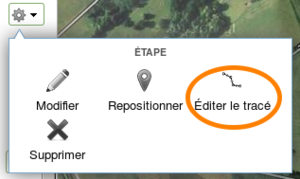
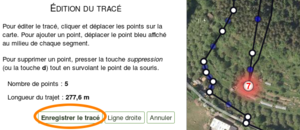
Lorsque vous créez des étapes, elles sont initialement reliées par des segments droits. Vous pouvez ensuite décomposer ces trajets en segments plus petits afin de leur faire suivre la route véritable sur l’itinéraire, d’après la carte.
À droite du titre de l’étape (étape n°2 ou suivantes), cliquez sur l’icône ressemblant à une roue dentée, puis sur Éditer le tracé dans la bulle d’actions qui apparaît. Vous entrez alors dans le mode édition du tracé.
Note : Pour chaque l’étape, le tracé est celui qui mène à elle (le trajet qui précède). De ce fait, il n’est pas de tracé pour la première étape.
Le principe est ensuite à répéter pour chaque étape. De manière générale, les actions possibles sont accessibles en cliquant sur l’icône représentant une roue dentée, que ce soit pour l’itinéraire, pour une étape ou pour une publication.
Les publications peuvent être réordonnées à souhait, de même que les photos à l’intérieur d’un album (elles sont également déplaçables d’un album à l’autre).
L’inscription permet de conserver vos expéditions après avoir quitté le site. Si vous n’êtes pas identifié, vous aurez cependant accès aux mêmes possibilités d’éditions. L’inscription peut se faire après coup.
L’état de l’itinéraire vous permet de choisir si l’itinéraire sera visible dans votre page de profil. Dans tous les cas, il sera accessible à ceux qui disposent du lien direct.
Le choix de l’option invisible permet seulement d’éviter que l’itinéraire puisse être trouvé par hasard ou par la recherche : il n’y a pas de mode pleinement privé.
En cas de problème ou de question, n’hésitez pas à laisser un message via le formulaire de retour (représenté ci-contre), accessible via le lien Qu’en pensez-vous ? présent en bas du site.
Votre avis nous intéresse. N’hésitez-pas à nous faire part de vos impression, vos suggestions ou autres remarques.